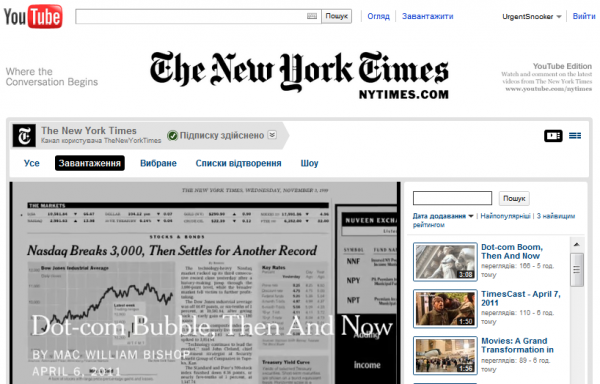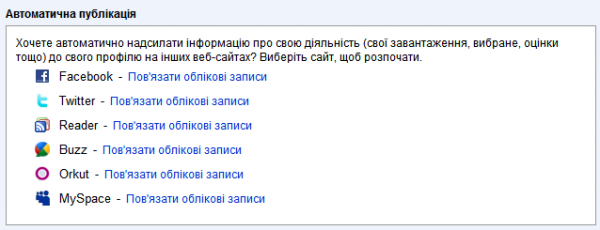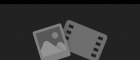Відеоконтент сприймається легше, ніж текст, і дає більш повну уяву про ту чи іншу подію. Через це журналісти онлайн-видань все частіше використовують відео для висвітлення подій та явищ, і це може бути як самодостатній елемент матеріалу, так і ілюстративний додаток.
Відеоконтент сприймається легше, ніж текст, і дає більш повну уяву про ту чи іншу подію. Через це журналісти онлайн-видань все частіше використовують відео для висвітлення подій та явищ, і це може бути як самодостатній елемент матеріалу, так і ілюстративний додаток.
Хоча зараз існує багато сервісів, що дозволяють завантажувати й розміщувати відео в інтернеті (наприклад, Vimeo, Яндекс.Відео), абсолютним лідером є YouTube.
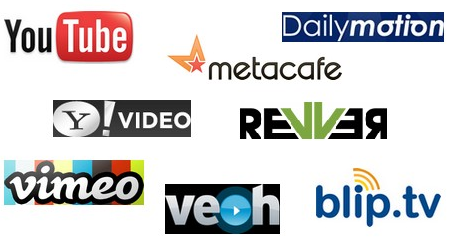
Важко уявити, але ще 6 років тому YouTube навіть не був створений, а сьогодні для багатьох користувачів не проходить й дня, щоб не побачити хоча б одне відео, розміщене на цьому сервісі. І це зрозуміло, адже YouTube – найбільший і, завдяки його нинішньому власнику компанії Google, напевно, й найнадійніший відеосервіс в інтернеті. Через це в статті буде приділено найбільше уваги саме цьому інструменту.
Через високу конкуренцію за можливість першим висвітлити подію, сучасні медіа використовують усі підручні засоби – камери мобільних телефонів, фотоапаратів і відеокамери. Хоча якість відео й важлива, вона грає другорядну роль – в польових умовах достатньо середньої якості зображення (але бажано не нижче 640х480).
Крім того, кожен сучасний журналіст повинен володіти базовими навичками редагування відео. Переважна більшість операційних систем мають для цього безкоштовні вбудовані рішення (Windows Moviemaker, iMovie, Kdenlive). Такі програми пропонують набір інструментів достатній для того, щоб швидко відредагувати відео, додати титри, ефекти і сконвертувати його у необхідну для вас якість та розмір.
 Готове відео можна в 2 кліки завантажити на YouTube (очевидно, що треба мати обліковий запис на цьому сервісі). Лінк для завантаження знаходиться зверху у правій частині екрану.
Готове відео можна в 2 кліки завантажити на YouTube (очевидно, що треба мати обліковий запис на цьому сервісі). Лінк для завантаження знаходиться зверху у правій частині екрану.
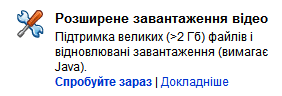
YouTube підтримує для завантаження такі формати – *.wmv, *.3gp, *.avi, *.mov, *.mp4, *.mpeg, *.flv, *.mkv. Дозволяється одночасне завантаження до 10 файлів. Для нових користувачів діє обмеження по тривалості відео (15 хв) та по розміру файлу – не більше 2 Гб. За допомогою розширеного завантажувача Java можна збільшити максимально допустимий розмір файла до 20 Гб, але обмеження по тривалості незмінне. Однак в будь-якому випадку не варто робити запис занадто довгим – практика показує, що інтернет-користувачі рідко мають терпіння додивитися такі відео. Якщо подія розтягнута у часі, є сенс зробити стислий 2-3 хвилиний огляд – так про неї дізнається більше людей.
YouTube має автоматичну систему аналізу музики в завантажених відеофайлах. Якщо там неліцензійна музика, відео може бути видаленим. Щоб уникнути цього – використовуйте музику, яка поширюється без ліцензійних обмежень.
В процесі завантаження необхідно заповнити поля «Title» (Назва), «Description» (Опис), «Tags» (Теги) та «Category» (Категорії). Важливо приділяти цьому увагу, оскільки правильно заповнені поля дадуть змогу користувачам легше знаходити ваші відеозаписи при пошуку як на YouTube, так і на зовнішніх пошуковиках (наприклад, Google чи Яндекс). Тут же можна обрати, хто може бачити опубліковане відео – всі, обраний список користувачів, або лише ті, хто отримав від вас посилання.
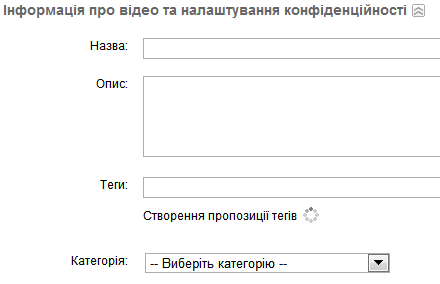
YouTube також пропонує користувачам Відеоредактор (YouTube Editor) – простий набір інструментів для редагування вже завантаженого відео. Він може стати в нагоді, коли під руками нема відповідної програми, а відео треба терміново відредагувати. Основні можливості Відеоредактора:
- поєднання декількох завантажених відеозаписів;
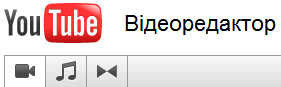
- накладання додаткової аудіодорожки до створеного відео;
- обрізання відео або виокремлення, видалення, переміщення окремих його частин;
- застосовування найпростіших відеоефектів.
Окрім цього у створеному відео при необхідності можна замінити оригінальний звук на композицію з бібліотеки YouTube, додати анотації, субтитри та підписи. Відповідні кнопки можна знайти над відеозаписом, який потрібно відредагувати.
Субтитри можуть пригодитись в ситуації, коли треба оперативно перекласти іншомовне відео. Додавання субтитрів відбувається за допомогою завантаження спеціального файлу формату *.sub або *.srt, в якому міститься текст та час, коли він має бути відображений у відео. Якщо такого файлу немає, можна завантажити простий текстовий документ, і тоді текст буде рівномірно розподілено для відображення впродовж всього запису.
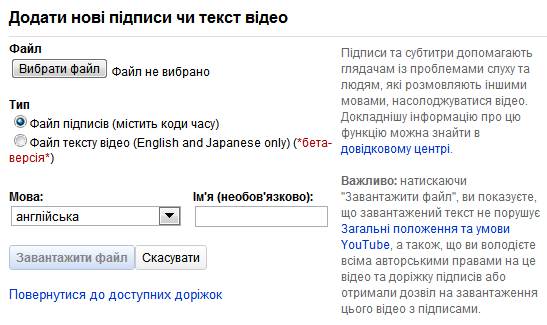
Анотації дозволяють не тільки розмістити в певний момент надпис, але й дати посилання на наступне (або будь-яке інше) відео. Для цього треба натиснути «Редагувати анотації» -> «Додати анотацію» (тип «Спливаюча підказка», «Примітка» або «Актуальне»), і відмітити пункт «Посилання».
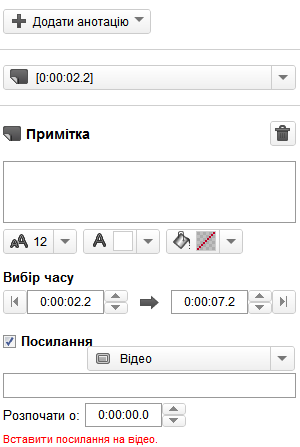
Розміщення відео на вашому сайті можна в два способи – за допомогою коду-вставки (embed code) та за допомогою iframe-коду. Різниця між embed та iframe полягає в тому, що останній використовує HTML5 і дозволяє дивитися відео навіть на тих пристроях, в яких немає підтримки Adobe Flash (а це наразі переважна більшість мобільних телефонів та продукція компанії Apple).
За замовчуванням при натисканні кнопки «Вставка» під завантаженим відео буде відображено iframe-код. Якщо поставити галочку навпроти параметра «Використати старий код вставки», то буде відображено embed-код (це підійде для сайтів, які не підтримують “iframe” – наприклад, Livejournal.com)
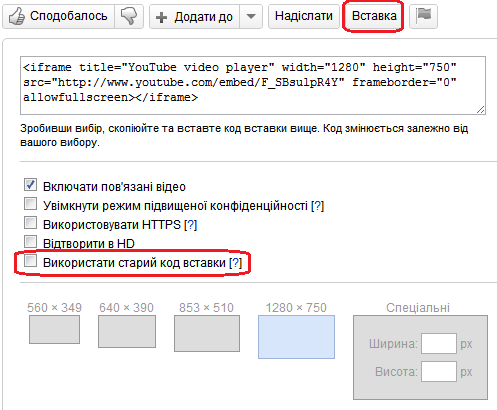
Вікно вставки також дозволяє обрати розмір вікна з відео і таким чином краще адаптувати його під дизайн сайту. Раніше тут була можливість змінити і колір плеєра, але тепер ця функція доступна при створенні користувацького програвача, код якого так само можна розмістити на власному сайті.
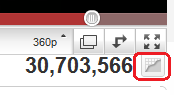
Для відслідковування популярності відео YouTube має простий інструмент статистики. Можна дивитися кількість переглядів, найпопулярніші джерела, з яких приходять відвідувачі, та середній вік і місце проживання аудиторії глядачів.
Якщо ЗМІ генерує велику кількість власного відео, рекомендуємо приділити більше уваги власному каналу (channel) на YouTube. Змініть фон та колір сторінки вашого каналу, додайте його короткий опис (т. зв. інформаційне повідомлення), визначте список видимих модулів, додати лого. Все це можна налаштувати у верхній частині сторінки каналу.
Так, наприклад, виглядає канал видання The New York Times:
Канали в YouTube мають RSS, що дає можливість автоматично розміщувати нове відео у Twitter, Facebook, блог чи сайт. RSS адреса на YouTube має такий вигляд (замість nickname треба підставити назву вашого екаунту на сайті):
http://www.youtube.com/rss/user/nickname/video.rss
За цим посиланням також є спеціальна форма для генерування rss-файлу, що відповідатиме заданим у формі вимогам.
На YouTube є можливість підключити до облікового запису існуючі екаунти в інших соціальних мережах (Facebook, Twitter та ін), куди можна автоматично ретранслювати вашу діяльність на сайті. Але цим не варто зловживати – як ми вже розповідали в статтях про Twitter та Facebook, оптимальна щоденна кількість оновлень на стіні FB та в Twitter не має перевищувати 8-10 записів.
Задля збільшення аудиторії можна створити аналогічні канали й на інших відеосервісах. Якщо ж видання генерує багато відео, варто задуматись про розробку власного плеєра, який дозволив би показувати свою рекламу в відео.
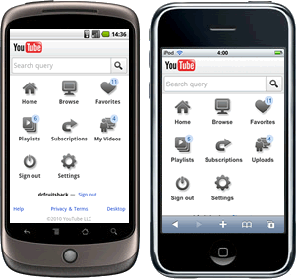 YouTube пропонує користувачам достатній набір інструментів для того, щоб відео можна було завантажити напряму з телефону. Це можна зробити, відправивши відео на унікальну поштову адресу, яку попередньо можна дізнатися в налаштуваннях екаунту, або відвідавши мобільну версію сайту, або за допомогою спеціальної мобільної програми. Наразі існують клієнти для Android (йде з пристроєм або доступний тут), iOS та Symbian (доступний для встановлення безпосередньо з пристрою за цим посиланням).
YouTube пропонує користувачам достатній набір інструментів для того, щоб відео можна було завантажити напряму з телефону. Це можна зробити, відправивши відео на унікальну поштову адресу, яку попередньо можна дізнатися в налаштуваннях екаунту, або відвідавши мобільну версію сайту, або за допомогою спеціальної мобільної програми. Наразі існують клієнти для Android (йде з пристроєм або доступний тут), iOS та Symbian (доступний для встановлення безпосередньо з пристрою за цим посиланням).
Щодо нюансів створення адаптованого для інтернету відеоконтенту радимо також ознайомитися з англомовним каналом YouTube Reporters’ Center, що був спеціально створений задля покращення навичок журналістів, які активно використовують в своїй роботі сучасні технології.
Почитати інші матеріали “Школи соціальних медіа для журналістів” можна за цим посиланням.